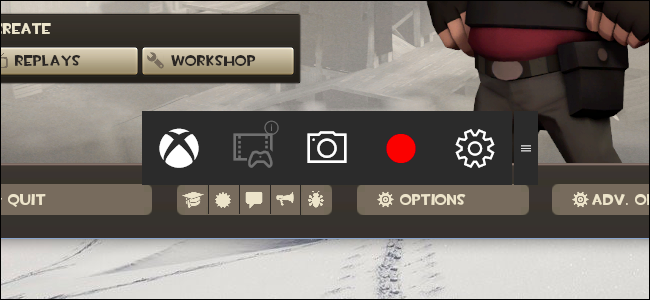NVIDIA’nın GeForce Experience’ın en son sürümüYazılım, eski “ShadowPlay” özelliğinin yerine yeni bir oyun içi “Paylaş” yerleşimi getiriyor. GeForce Experience 3.0'ı kurun, oturum açın; bir oyun başlattığınızda ekranınızın sağ alt köşesinde “oyununuzu paylaşmak için Alt + Z tuşlarına basın” açılır penceresini ve simgelerini göreceksiniz.
Simgeler ve Bildirimler Ne İçin?
İLGİLİ: PC Oyunlarınızın Grafik Ayarlarını Çaba Dolu Olarak Ayarlama
NVIDIA Share özelliği oyununuzu kaydederken bu simgeler ekranınızda belirir. Varsayılan olarak, “Anında Tekrar” özelliği için oyununuzu her zaman kaydeder.
NVIDIA’nın “Instant Replay” özelliği otomatik olarakOyununuzdaki son beş dakikayı bir ara belleğe kaydeder. İsterseniz, tasarruf ettiği dakika sayısını artırabilir veya azaltabilirsiniz. Oyun oynarken ve havalı bir şey olduğunda, kaplamayı açabilir, “anında oynat” seçeneğini tıklayabilir ve “Kaydet” i tıklatarak bilgisayarınızda bir dosyaya kaydedebilirsiniz. GeForce Experience’a oyununuzu kaydetmesini söylemezseniz, sabit diskinize hiçbir şey kaydedilmeyecek ve geçici arabellek silinmeyecektir.
Başka bir deyişle, bu PlayStation 4 ve Xbox One konsollarındaki otomatik oyun kayıt özelliği gibi çalışır.
Oynanış kaydetmenin tek yolu bu değil. Anlık Tekrar'ı devre dışı bırakabilir ve ardından “Kayıt” özelliğini kullanmak için kaplamayı açıp yalnızca manuel olarak bir şey kaydetmek istediğinizde açabilirsiniz. Bildirimi ve simgeleri devre dışı bıraksanız bile, Paylaş yer paylaşımını istediğiniz zaman görüntülemek ve kullanmak için Alt + Z tuşlarına basabilirsiniz.
Alt + Z Bildirimi Nasıl Gizlenir
“Oyununuzu paylaşmak için Alt + Z tuşlarına basın” bildirim penceresini gizlemek ve bir oyunu her başlatışınızda görünmesini engellemek için Paylaş yer paylaşımını kullanmanız gerekir.
Paylaş yer paylaşımını açmak için Alt + Z tuşlarına basın. Bu, bir oyunda değilken bile işe yarar; yer paylaşımı Windows masaüstünüzde görünür. Kaplamanın sağ tarafındaki dişli şeklindeki “Tercihler” simgesine tıklayın.
“Bildirimler” bölümüne gidin ve tıklayın.
“Paylaşım paylaşımını aç / kapat” bildirimini ayarlayın“Kapalı”. Ekranı, üstteki “x” işaretini tıklayarak kapatabilirsiniz. Gelecekte bir oyun başlattığınızda bildirim görünmez.
Kaplama Simgelerini Gizleme
Simgeleri görmek istemiyorsanız, birkaç seçeneğiniz vardır. Instant Replay'i tamamen devre dışı bırakabilir veya Instant Replay'i etkin bırakabilir ve kaplama simgelerini gizleyebilirsiniz.
Birinci Seçenek: Anında Yeniden Oynatmayı Devre Dışı Bırak
Bu simgeleri “Paylaş” yer paylaşımından kontrol etmeniz gerekir. Başlatmak için Alt + Z tuşlarına basın. GeForce Experience uygulamasını da açabilir ve adınızın solundaki “Paylaş” simgesini tıklayabilirsiniz.
“Instant Replay” özelliği, varsayılan olarak etkin olan tek oyun kayıt özelliğidir. Anında Tekrar'ı kullanmak istemiyorsanız, devre dışı bırakabilirsiniz. Bu aynı zamanda simgelerin kaybolmasına neden olur.
Anında Yeniden Oynatmayı devre dışı bırakmak için, kaplamadaki “Anında Yeniden Oynat” simgesini tıklayın ve “Kapat” ı seçin.
Diğer GeForce Experience kayıt özelliklerini etkinleştirdiyseniz, simgeler kaybolmadan önce bunları buradan devre dışı bırakmanız gerekebilir.
Ekranınızın sağ üst köşesinde "Anında Arama şu anda kapalı" mesajı göreceksiniz. Bu ayarı oyun içinden kontrol ediyorsanız, simgeler hemen kaybolur.
GeForce Experience, bu değişikliği hatırlayacak, böylece her bir oyun için bu değişikliği tekrar yapmanız gerekmeyecek. Anında Yeniden Oynatma, yeniden etkinleştirene kadar sistem genelinde devre dışı bırakılır.
Kaplamayı kapatmak ve simgeler takılmadan oynatmaya devam etmek için Alt + Z tuşlarına basın.
İkinci Seçenek: Durum Yerleşimini Devre Dışı Bırakın, Anında Yeniden Oynatmayı Etkin Olarak Bırakın
Ekrandaki simgeler olmadan Anında Tekrar veya başka bir kayıt özelliğini kullanmak isterseniz, kullanabilirsiniz.
Bunu yapmak için kaplamayı Alt + Z ile açın ve ardından ekranınızın sağ tarafındaki dişli şeklindeki “Tercihler” simgesine tıklayın. Beliren menüde “Overlays” seçiniz.
“Durum Göstergesi” kaplamasını seçin ve tıklayın“Kapalı”. Anında Tekrar veya başka bir GeForce Experience kayıt özelliği etkinleştirilmiş olsa bile ekranınızın sağ alt köşesindeki simgeler hemen kaybolur.
Artık her zaman ekran üzerindeki simgeler olmadan oyunları oynayabilirsiniz.